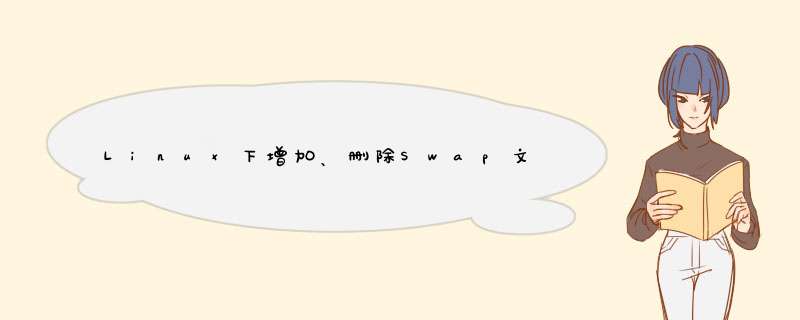
若返回的信息概要是空的,则表示 Swap 文件不存在。
dd if=/dev/zero of=/swapfile bs=1024 count=4194304
【参数说明】
if=文件名:输入文件名,缺省为标准输入。即指定源文件。<if=input file >
of=文件名:输出文件名,缺省为标准输出。即指定目的文件。<of=output file >
bs=bytes:同时设置读入/输出的块大小为bytes个字节
count=blocks:仅拷贝blocks个块,块大小等于bs指定的字节数。
mkswap /swapfile
swapon /swapfile
用 vim 打开 /etc/fstab 文件,在其最后添加如下一行:
/swapfile swap swap defaults 0 0
当下一次系统启动时,新的swap文件就打开了。
chown root:root /swapfile
chmod 0600 /swapfile
9、删除SWAP分区
swapoff /swapfile #卸载swap文件
并修改/etc/fstab文件 #从配置总删除
rm -rf /swapfile #删除文件
首先,swap是硬盘上的一块空间。
其次,当内存没有多余空间的时候,可以将一部分数据交换到swap空间。也就是将内存中的一部分数据放到硬盘中,并释放内存空间。这样,释放出的内存空间就又可以被利用来存储其他数据了。
这样,本来只有4G的内存,如果swap有2G的话,可使用的内存可以认为是6G。
但是,硬盘的速度比内存慢太多太多了。因此swap只是对内存的一种补充,是在内存不足时对内存的扩充,但是不能代替内存使用。
内存不足时, *** 作系统 会选择 最久没被使用的内存数据 ,交换到swap空间。
注意,交换 *** 作是由 *** 作系统来进行的。
系统在什么情况或条件下才会使用Swap分区的空间呢? 其实是Linux通过一个参数swappiness来控制的。当然还涉及到复杂的算法。
这个参数值可为 0-100,控制系统 swap 的使用程度。
0告诉内核尽可能的不要将内存数据移到swap中,也即只有在迫不得已的情况下才这么做,而100告诉内核只要有可能,尽量的将内存中不常访问的数据移到swap中。默认值为 60。注意:这个只是一个权值,不是一个百分比值,涉及到系统内核复杂的算法
查看当前系统中swappiness的值
修改当前系统中swappiness的值
上面通过sysctl修改的swappiness值在系统重启后会失效,要想重启后继续生效,需要修改配置文件/etc/sysctl.conf,将下面这行修改成10,如果文件中找不到这行的话,在文件末位加上这行就可以了
既然配置swap对桌面系统有帮助,那么配置多少大小的swap比较合适呢?下面是ubuntu给出的建议:
Linux下有两种类型的swap空间,swap分区和swap文件,他们有各自的特点:
swap分区上面由于没有文件系统,所以相当于内核直接访问连续的磁盘空间,效率相对要高点,但由于swap分区一般安装系统时就分配好了了,后期要缩减空间和扩容都很不方便。
swap文件放在指定分区的文件系统里面,所以有可能受文件系统性能的影响,但据说2.6版本以后的内核可以直接访问swap文件对应的物理磁盘地址,相当于跳过了文件系统直接访问磁盘,不过如果swap文件在磁盘上的物理位置不连续时,还是会对性能产生不利影响,但其优点就是灵活,随时可以增加和移除swap文件。
如果配置有多个swap分区或者文件的话,这里将会有多行,每行代表一个正在被系统使用的swap分区或文件,下面是每个字段的意思:
并不是swap空间占用多就一定性能下降,真正影响性能是swap in和out的频率,频率越高,对系统的性能影响越大,我们可以通过vmstat命令来查看swap in/out的频率
在添加swap分区前,首先得有一个空闲的分区,如果是一块新的磁盘,可以用fdisk来创建一个新的分区用于swap。
添加swap文件就简单多了,也没有分区 *** 作那么有风险。
通过如下命令,能查看所有进程的使用swap情况
查看某个进程swap占用内存大小脚本:
查看所有进程使用swap情况脚本:
欢迎分享,转载请注明来源:内存溢出

 微信扫一扫
微信扫一扫
 支付宝扫一扫
支付宝扫一扫
评论列表(0条)